目录
探秘设备管理器:深入解析系统设备的奥秘与功能
-
来源:建米软件
-
2025-07-29 10:17:09
-
在计算机的世界里,设备管理器是一个至关重要的工具,它就像是计算机硬件的“大管家”,负责管理和监控计算机中所有的硬件设备。而系统设备作为设备管理器中的一个重要组成部分,涵盖了许多与计算机系统核心功能紧密相关的硬件设备。这些系统设备虽然不像显卡、声卡等设备那样被大众所熟知,但它们却默默地为计算机的稳定运行提供着不可或缺的支持。接下来,我们就深入了解一下设备管理器中的系统设备。
一、系统设备的基本概念
系统设备是指那些直接参与计算机系统基本功能运行的硬件设备。它们通常与计算机的底层操作密切相关,比如主板芯片组、BIOS(基本输入输出系统)、电源管理设备等。这些设备虽然在日常使用中不会像显示器、键盘那样直接被用户感知,但它们却是计算机正常启动和运行的基础。
主板芯片组:主板芯片组是计算机主板的核心组成部分,它负责协调CPU、内存、硬盘等各种硬件设备之间的通信。不同的主板芯片组支持不同类型的CPU和其他硬件,因此在选择计算机硬件时,主板芯片组的兼容性是一个重要的考虑因素。
BIOS:BIOS是计算机开机后首先运行的程序,它负责初始化计算机硬件设备,检测硬件是否正常工作,并为操作系统的启动做好准备。BIOS还可以提供一些基本的设置选项,用户可以通过BIOS设置来调整计算机的硬件参数,如CPU频率、内存时序等。

电源管理设备:电源管理设备负责管理计算机的电源供应,确保各个硬件设备能够获得稳定的电力支持。它可以根据计算机的工作状态自动调整电源输出,以达到节能的目的。例如,当计算机处于闲置状态时,电源管理设备可以降低CPU和其他硬件的功耗,延长电池续航时间。
系统时钟:系统时钟是计算机内部的一个重要设备,它为计算机提供精确的时间基准。计算机的各种硬件设备和软件程序都依赖系统时钟来进行同步和协调。系统时钟的准确性直接影响到计算机的性能和稳定性。
二、系统设备的识别与查看
在设备管理器中,识别和查看系统设备非常简单。用户只需要打开设备管理器,就可以看到所有的硬件设备列表,其中系统设备通常被归类在一起。通过设备管理器,用户可以查看系统设备的详细信息,包括设备名称、制造商、驱动程序版本等。
打开设备管理器:在Windows系统中,用户可以通过多种方式打开设备管理器。一种常见的方法是右键点击“此电脑”图标,然后选择“管理”,在计算机管理窗口中找到“设备管理器”并打开。另一种方法是使用快捷键“Win + X”,然后选择“设备管理器”。
查看系统设备信息:打开设备管理器后,用户可以在设备列表中找到“系统设备”选项。展开该选项后,就可以看到所有的系统设备。右键点击某个系统设备,选择“属性”,就可以查看该设备的详细信息,如设备状态、驱动程序版本、资源占用情况等。
更新系统设备驱动程序:为了确保系统设备的正常运行,用户需要定期更新设备驱动程序。在设备管理器中,右键点击某个系统设备,选择“更新驱动程序”,然后按照提示操作即可。用户也可以通过计算机制造商的官方网站下载最新的驱动程序。
解决系统设备问题:如果系统设备出现问题,设备管理器会在设备图标上显示一个黄色的感叹号或问号。用户可以通过查看设备属性中的错误代码,来了解问题的具体原因。常见的解决方法包括更新驱动程序、卸载并重新安装设备、检查硬件连接等。
三、系统设备的重要性
系统设备对于计算机的正常运行起着至关重要的作用。它们就像是计算机的“心脏”和“大脑”,为计算机的各种功能提供支持。如果系统设备出现故障,计算机可能无法正常启动或运行,甚至会导致数据丢失。
保障系统稳定性:系统设备的稳定运行是计算机系统稳定性的基础。例如,主板芯片组的稳定性直接影响到CPU、内存等其他硬件设备的性能和兼容性。如果主板芯片组出现故障,可能会导致计算机频繁死机、蓝屏等问题。
提高系统性能:一些系统设备可以通过优化设置来提高计算机的性能。例如,通过调整BIOS中的CPU频率和内存时序,可以提高CPU和内存的运行速度,从而提升计算机的整体性能。
支持新硬件和新技术:随着计算机技术的不断发展,新的硬件和新技术不断涌现。系统设备需要不断更新和升级,以支持这些新硬件和新技术。例如,一些新型的主板芯片组支持更快的CPU和更高容量的内存,从而为用户提供更好的使用体验。
保障数据安全:系统设备中的一些设备,如硬盘控制器、RAID控制器等,对于数据的存储和安全起着重要的作用。它们可以确保数据的完整性和可靠性,防止数据丢失和损坏。
点击这里在线试用: 建米软件-企业管理系统demo:www.meifun.com
四、常见系统设备故障及解决方法
在使用计算机的过程中,系统设备可能会出现各种故障。了解常见的系统设备故障及解决方法,可以帮助用户及时解决问题,确保计算机的正常运行。
设备驱动程序问题:设备驱动程序是系统设备与操作系统之间的桥梁,如果驱动程序出现问题,系统设备可能无法正常工作。常见的驱动程序问题包括驱动程序过时、损坏、不兼容等。解决方法是更新驱动程序或卸载并重新安装驱动程序。
硬件连接问题:系统设备的硬件连接不稳定也可能导致故障。例如,硬盘数据线松动、电源插头接触不良等。用户可以检查硬件连接是否牢固,重新插拔数据线和插头,以解决问题。
硬件故障:如果系统设备本身出现硬件故障,如主板芯片组损坏、BIOS芯片故障等,可能需要更换硬件才能解决问题。在这种情况下,建议用户寻求专业的维修人员的帮助。
电源问题:电源供应不稳定也可能影响系统设备的正常运行。例如,电源功率不足、电源输出电压不稳定等。用户可以检查电源是否正常工作,更换功率更大的电源或使用电源稳压器来解决问题。
| 故障类型 | 可能原因 | 解决方法 |
|---|---|---|
| 设备驱动程序问题 | 驱动程序过时、损坏、不兼容 | 更新驱动程序或卸载并重新安装驱动程序 |
| 硬件连接问题 | 数据线松动、插头接触不良 | 检查硬件连接,重新插拔数据线和插头 |
| 硬件故障 | 主板芯片组损坏、BIOS芯片故障 | 更换硬件,寻求专业维修人员帮助 |
| 电源问题 | 电源功率不足、输出电压不稳定 | 检查电源,更换功率更大的电源或使用电源稳压器 |
五、系统设备的优化与维护
为了确保系统设备的性能和稳定性,用户需要对系统设备进行定期的优化与维护。
定期更新驱动程序:驱动程序的更新可以修复已知的漏洞和问题,提高系统设备的性能和兼容性。用户可以通过设备管理器或计算机制造商的官方网站定期检查并更新驱动程序。

清理系统垃圾:系统垃圾文件会占用硬盘空间,影响系统的运行速度。用户可以使用系统自带的磁盘清理工具或第三方清理软件来清理系统垃圾文件。
检查硬件温度:过高的硬件温度会影响系统设备的性能和寿命。用户可以使用硬件监测软件来检查CPU、显卡等硬件的温度,并采取相应的散热措施,如清理散热器、增加风扇等。
进行磁盘碎片整理:磁盘碎片会影响硬盘的读写速度,降低系统的性能。用户可以定期对硬盘进行磁盘碎片整理,以提高硬盘的读写效率。
六、系统设备与计算机性能的关系
系统设备的性能直接影响到计算机的整体性能。一个性能良好的系统设备可以提高计算机的运行速度、稳定性和响应能力。
CPU性能:CPU是计算机的核心处理器,系统设备中的主板芯片组和BIOS对CPU的性能有着重要的影响。一个支持高性能CPU的主板芯片组和优化的BIOS设置可以充分发挥CPU的性能。
内存性能:内存的读写速度和容量也会受到系统设备的影响。主板芯片组的内存控制器和BIOS中的内存时序设置可以优化内存的性能。
硬盘性能:硬盘的读写速度和稳定性与系统设备中的硬盘控制器密切相关。一个高性能的硬盘控制器可以提高硬盘的读写效率,减少数据传输延迟。
图形性能:虽然显卡是影响图形性能的主要因素,但系统设备中的主板芯片组和BIOS也可以对图形性能产生一定的影响。例如,一些主板芯片组支持PCI-E 4.0接口,可以提供更高的带宽,从而提高显卡的性能。
七、系统设备的未来发展趋势
随着计算机技术的不断发展,系统设备也在不断地更新和升级。未来,系统设备将朝着更加智能化、集成化和节能化的方向发展。
智能化:未来的系统设备将具备更高的智能化水平,能够自动检测和调整硬件参数,以适应不同的工作负载和使用环境。例如,智能电源管理设备可以根据计算机的实时功耗自动调整电源输出,实现更加精准的节能。
集成化:为了提高计算机的性能和稳定性,系统设备将越来越多地采用集成化设计。例如,将更多的功能集成到主板芯片组中,减少硬件之间的连接和通信延迟。
节能化:随着环保意识的不断提高,节能将成为系统设备发展的重要方向。未来的系统设备将采用更加节能的技术和材料,降低计算机的功耗,减少能源消耗。
兼容性:为了支持新的硬件和技术,系统设备将不断提高兼容性。未来的系统设备将能够更好地兼容不同类型的CPU、内存、显卡等硬件设备,为用户提供更加灵活的选择。
| 发展趋势 | 特点 | 优势 |
|---|---|---|
| 智能化 | 自动检测和调整硬件参数 | 提高性能和节能效果 |
| 集成化 | 将更多功能集成到主板芯片组 | 减少连接和通信延迟 |
| 节能化 | 采用节能技术和材料 | 降低功耗,减少能源消耗 |
| 兼容性 | 更好地兼容不同硬件设备 | 提供更灵活的选择 |
点击这里,建米软件官网www.meifun.com,了解更多
八、如何选择适合的系统设备
在组装或升级计算机时,选择适合的系统设备非常重要。以下是一些选择系统设备的建议。
根据需求选择:用户需要根据自己的使用需求来选择系统设备。如果是用于日常办公和上网,选择性能适中的系统设备即可;如果是用于游戏或专业设计,需要选择性能较高的系统设备。
考虑兼容性:系统设备之间的兼容性是选择的关键。用户需要确保主板芯片组、CPU、内存等硬件设备之间相互兼容,以避免出现兼容性问题。
关注品牌和质量:选择知名品牌和质量可靠的系统设备可以提高计算机的稳定性和可靠性。知名品牌的系统设备通常经过了严格的质量检测和测试,具有更好的性能和售后服务。
参考用户评价:在选择系统设备时,用户可以参考其他用户的评价和使用经验。通过了解其他用户的反馈,用户可以更好地了解系统设备的优缺点,从而做出更加明智的选择。
设备管理器中的系统设备虽然不像其他硬件设备那样引人注目,但它们却是计算机正常运行的关键。了解系统设备的相关知识,掌握系统设备的识别、维护和优化方法,对于提高计算机的性能和稳定性具有重要的意义。随着技术的不断发展,系统设备也将不断创新和进步,为我们带来更加出色的计算机使用体验。
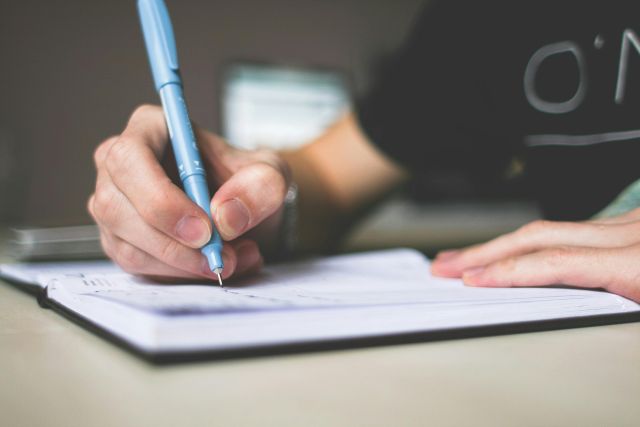
常见用户关注的问题:
一、设备管理器里系统设备老是提示有问题怎么办?
我听说好多人都遇到过设备管理器里系统设备提示有问题的情况,我就想知道这到底咋解决啊。下面来详细说说。
1. 检查驱动程序
驱动程序就像是设备的小秘书,要是它出问题了,设备肯定就闹脾气啦。可以去设备管理器里,右键点击有问题的设备,选“更新驱动程序”,让系统自动找找有没有新的驱动。要是自动更新不行,还能去设备厂商的官网,按照设备型号下载最新的驱动。
2. 检查硬件连接
有时候啊,可能就是线没插好,就像手机充电线没插紧充不上电一样。看看设备的数据线、电源线啥的,是不是都稳稳地插好了,有没有松动、损坏的情况。要是有松动,重新插紧;要是线坏了,就赶紧换一根。
3. 运行硬件疑难解答
操作系统一般都自带了硬件疑难解答功能,就像一个小医生,能帮你找找设备的毛病。在控制面板里找到“疑难解答”,然后选择“硬件和声音”,再找到对应的设备类型,让它自动检测和修复问题。
4. 检查系统更新
系统更新就像是给电脑打补丁,能修复好多小毛病。可以去“设置”里,点击“更新和安全”,看看有没有可用的系统更新,有的话就赶紧下载安装。说不定更新完,设备的问题就解决了。
二、系统设备在设备管理器里突然消失了咋回事?
朋友说他遇到过系统设备在设备管理器里突然消失的事儿,我就很好奇这是咋回事。下面来好好分析分析。
1. 设备故障
有可能设备本身出问题啦,就像灯泡坏了就不亮了一样。可以把设备换个接口试试,或者拿到别的电脑上看看能不能正常识别。要是在别的电脑上也不行,那可能就是设备坏了,得拿去修或者换一个。
2. 驱动问题
驱动程序要是出了啥幺蛾子,设备也可能就“隐身”了。可以在设备管理器里,点击“查看”,选“显示隐藏的设备”,看看能不能找到消失的设备。要是找到了,右键点击它,选“卸载设备”,然后再重启电脑,让系统重新安装驱动。
3. 电源管理设置
有些设备的电源管理设置可能会让它在特定情况下自动关闭,就像为了省电把手机屏幕调暗一样。可以在设备管理器里,右键点击设备,选“属性”,在“电源管理”选项卡里,看看是不是勾选了“允许计算机关闭此设备以节约电源”,要是勾选了,就把它取消。
4. 系统冲突
有时候,系统里安装的一些软件可能会和设备冲突,导致设备消失。可以试着卸载最近安装的软件,看看设备能不能重新出现。要是不知道是哪个软件的问题,可以一个一个卸载试试。
三、设备管理器里系统设备的状态码代表啥意思?
我想知道设备管理器里系统设备的状态码到底是啥意思,感觉就像一堆神秘的密码。下面来揭开它们的面纱。
1. 状态码 0

状态码 0 就像是设备在说“我好着呢”。这表示设备工作正常,没有任何问题,就可以放心地用啦。
2. 状态码 1
状态码 1 说明设备没有配置好,就像一个人还没穿好衣服就出门一样。可能是驱动程序没安装好,或者设备的设置有问题。需要重新安装驱动,或者检查设备的设置。
3. 状态码 28
状态码 28 表示驱动程序文件丢失了。就像一本书少了几页,设备肯定就没法正常工作啦。得重新安装驱动程序,让那些丢失的文件重新回来。
4. 状态码 43
状态码 43 是个比较麻烦的问题,一般是设备硬件出问题了,或者驱动程序和硬件不兼容。可能得检查硬件是否损坏,或者换一个兼容的驱动程序。
| 状态码 | 含义 | 解决办法 |
| 0 | 设备正常 | 无需处理 |
| 1 | 设备未配置好 | 重新安装驱动,检查设置 |
| 28 | 驱动文件丢失 | 重新安装驱动 |
| 43 | 硬件问题或驱动不兼容 | 检查硬件,换兼容驱动 |
四、怎么在设备管理器里禁用系统设备?
朋友推荐说有时候在设备管理器里禁用系统设备能解决一些问题,我就想知道咋操作。下面来教教大家。
1. 打开设备管理器
可以通过多种方式打开设备管理器,比如在桌面上右键点击“此电脑”,选“管理”,然后在左侧找到“设备管理器”并点击打开。也可以在搜索框里输入“设备管理器”,然后点击搜索结果里的“设备管理器”图标。
2. 找到要禁用的设备
在设备管理器里,找到你想要禁用的系统设备。设备会按照类型分类显示,比如“处理器”“显示适配器”等等。仔细找找,就能找到目标设备。
3. 禁用设备
右键点击要禁用的设备,在弹出的菜单里选择“禁用设备”。然后会弹出一个确认提示框,点击“是”,设备就被禁用啦。
4. 注意事项
禁用设备之前,要想清楚哦。有些设备禁用后可能会影响电脑的正常使用,比如禁用显卡可能会导致屏幕显示异常。要是之后想重新启用设备,只要在设备管理器里右键点击被禁用的设备,选“启用设备”就行啦。
五、设备管理器里系统设备的驱动版本咋更新?
假如你想让系统设备的驱动版本保持最新,那下面这些方法可得好好看看。
1. 自动更新
最简单的办法就是让系统自动更新驱动。在设备管理器里,右键点击设备,选“更新驱动程序”,然后选“自动搜索更新的驱动程序软件”,系统就会自动在网上找最新的驱动并安装。
2. 手动更新
要是自动更新不行,或者你想自己下载最新的驱动,就可以去设备厂商的官网。在官网的支持页面,输入设备的型号,然后找到对应的驱动程序下载。下载好后,在设备管理器里右键点击设备,选“更新驱动程序”,再选“浏览我的计算机以查找驱动程序软件”,然后找到下载好的驱动文件进行安装。
3. 使用驱动更新软件
市场上有很多驱动更新软件,就像一个专门的驱动小管家。它们能自动检测设备的驱动是否需要更新,然后帮你下载和安装最新的驱动。不过要注意选择正规、可靠的软件,避免下载到有病毒的软件。
4. 检查更新频率
可以定期检查设备的驱动是否有更新,一般每个月检查一次就行。这样能保证设备的驱动始终是最新的,让设备运行得更稳定、更流畅。
| 更新方式 | 优点 | 缺点 |
| 自动更新 | 方便快捷 | 可能不是最新版本 |
| 手动更新 | 能获取最新版本 | 操作较复杂 |
| 使用驱动更新软件 | 自动检测更新 | 可能有软件风险 |

更多新闻
预约免费体验 让管理无忧
微信咨询


添加专属销售顾问
扫码获取一对一服务









